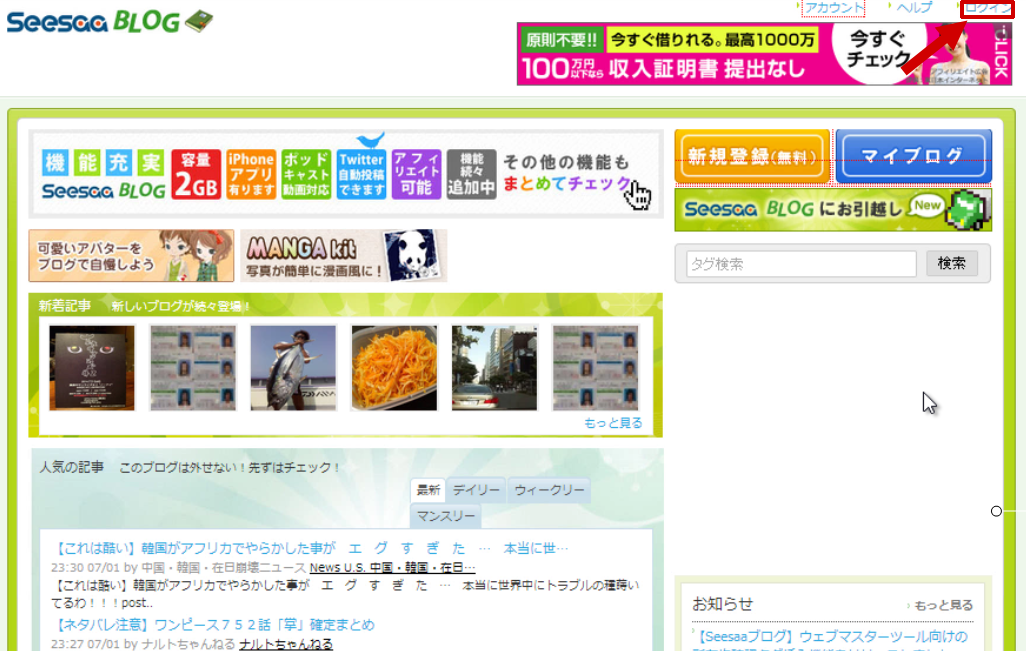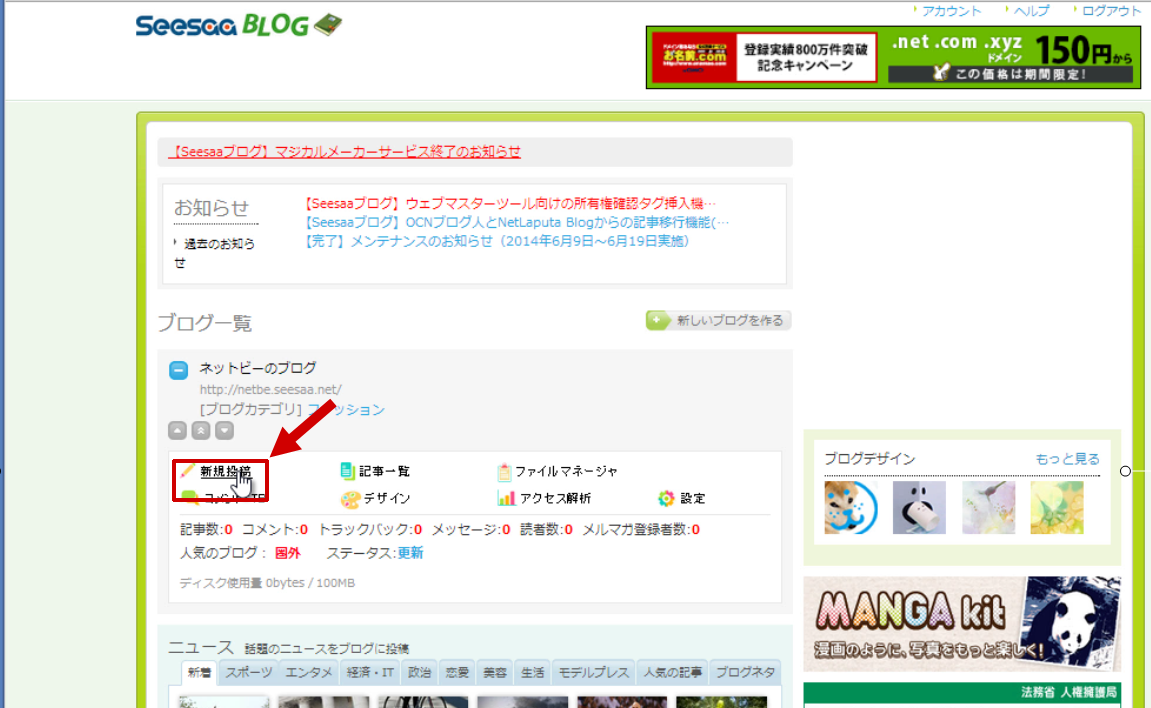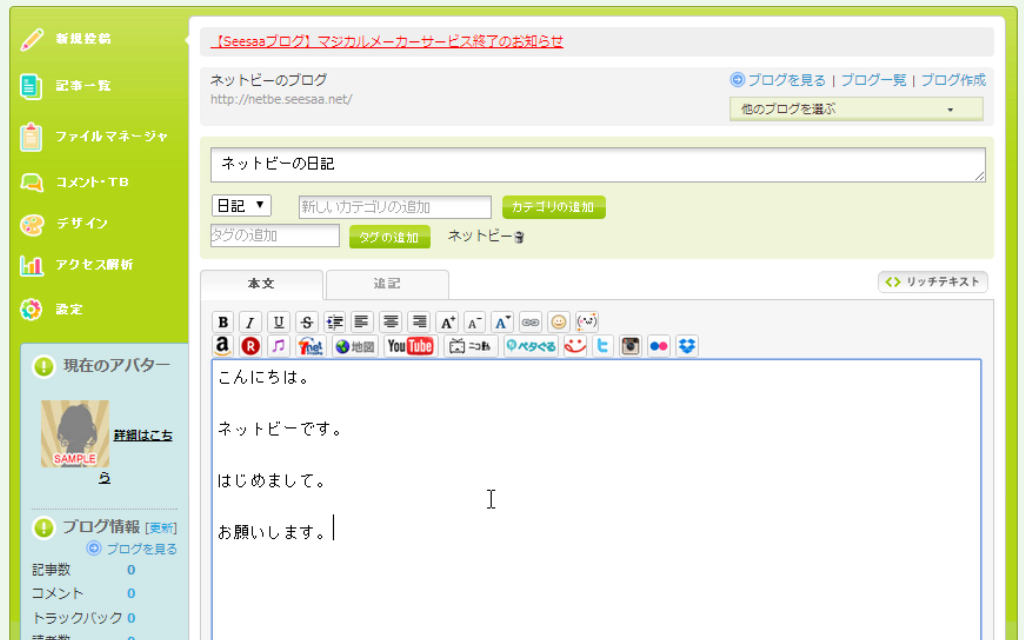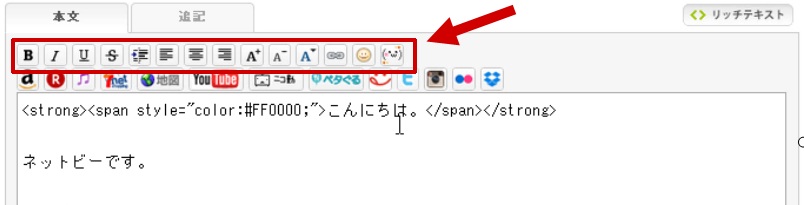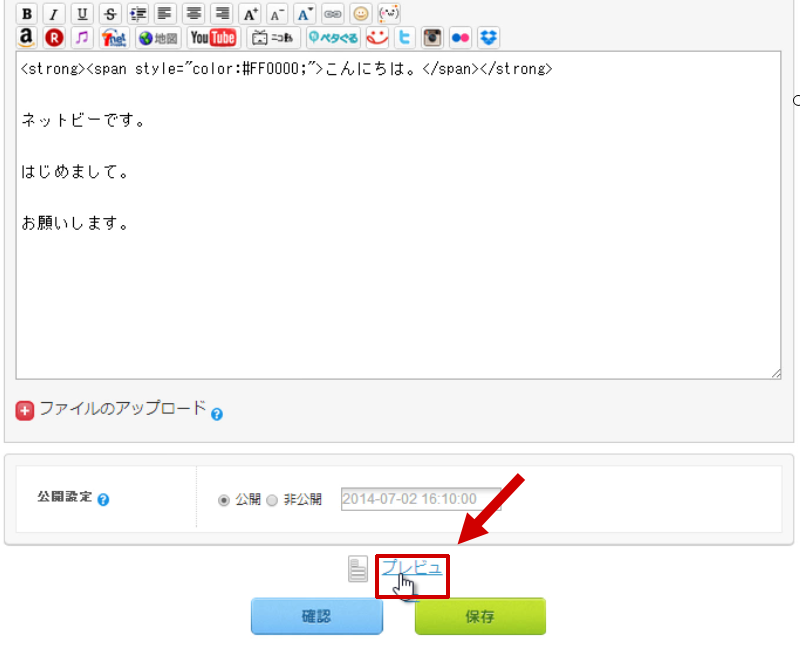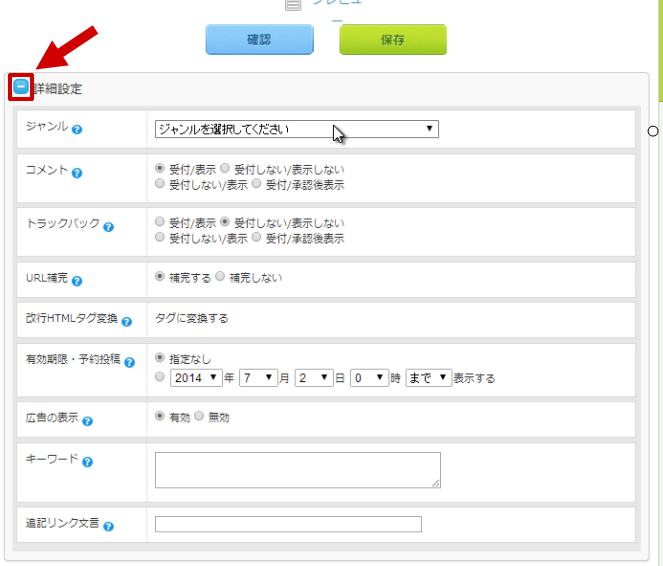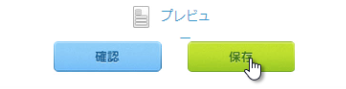物販アフィリで圧倒的に強いシーサーブログ記事作成方法を動画解説
シーサーブログは様々な無料ブログの中でも、
サブドメインという方法をとっているため、
比較的SEOが強く、削除されづらいと言われています。
そのため、初心者の方が初めに使用されることが多く、
僕のところにも操作方法などの問合せを多く頂きます。
そこで今回はシーサーブログ(Seesaablog)の
記事作成方法を紹介していきます。
記事作成の方法は、他の無料ブログや
独自ドメインを使用したHTMLやワードプレスとも
共通した操作が多いのでしっかりと、
操作方法を覚えていくようにしましょう。
そうすることで他の無料ブログを使用する際にも
戸惑わずに利用していくことが可能になります。
1.記事の新規投稿を行なう
シーサーブログトップ画面よりログインを行います。
ログインをおこない、管理画面に入ったら『新規投稿』を
クリックして記事作成画面ヘ移動します。
2.記事の作成を行なう
記事作成ページでは
- タイトル
- カテゴリ
- タグ
の設定を行い、記事本文を入力していきます。
記事入力部分の上段を見て頂ければ分かるように、
ボタンの機能はほぼエクセルやワードと同じですので、
簡単に記事の文字加工等できます。↓
途中で実際のサイトがどうなっているか見たい場合は
『プレビュー』ボタンをクリックすることで実際のサイトを
見ることが出来ます。↓
3.入力モードの違い
記事入力箇所右上のボタンを押すことで、
入力モードを切り替えることが出来ます。↓
入力モードには
『通常エディター』
『リッチテキストエディター』
の2つがあり
『リッチテキストエディター』は実際のサイトに近い状態で
記事を作っていくことが出来ますので、
初心者にはお勧めです。
4.投稿前の設定
記事を作成し終わり投稿を行う前に、
設定をされることをお勧めします。
投稿ボタンの下部にある『詳細設定』という文字の
左側のボタンをクリックすることで、
詳細の設定を行なうことが出来ます。↓
設定できる内容は複数ありますが、主に
ジャンル・・・・ジャンルを設定するとシーサーブログのジャンルに紐付けされます。
予約投稿・・・・投稿を半日後に行なうなどアップする時間を先の時間に設定できます。
広告の表示・・・・『無効』にすることで表示される広告を消すことが可能です。
キーワード・・・・検索に引っかけたいキーワードを入力します。
これらの項目を設定していきましょう
5.記事の投稿
記事を書き終わり、全ての設定が終わりましたら、
内容を確認してから記事をアップしたい場合は『確認』というボタンを
内容を確認せず直接アップしたい場合は『保存』というボタンを押します。
これで記事の作成は終了です。
またシーサーブログに関しては他の記事で
上位表示能力をあげるための設定方法を
紹介したりもしていますので、
興味のある方は一度見てみて下さいね。
(無料ブログシーサーブログの上位表示能力を飛躍的に上げる初期設定方法)
記事バックアップは忘れずに!!

シーサーブログ(SeesaaBlog)は他の無料ブログサービスと
比べると比較的削除が少ないと言われているサービスです。
しかし、
無料で利用している以上、規約が突然大幅に変わり、
あなたのサイトが消されてしまう。
という事も十分考えられます。
そういった時の場合に簡単で良いので、
バックアップをこまめに取って行かれることをおすすめします。
(関連記事:1記事5秒無料ブログ記事を最も簡単にバックアップする方法とは?)